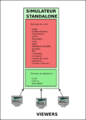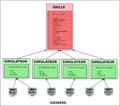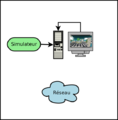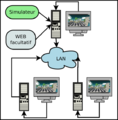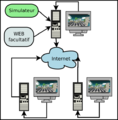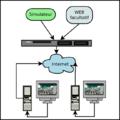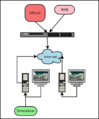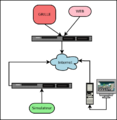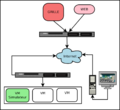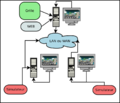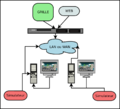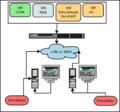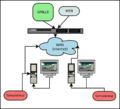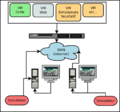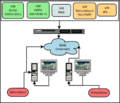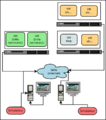« Choix d'architectures d'installation » : différence entre les versions
Aucun résumé des modifications |
|||
| (59 versions intermédiaires par le même utilisateur non affichées) | |||
| Ligne 1 : | Ligne 1 : | ||
Cette page va vous '''aider à choisir l'architecture de votre installation''' en fonction de vos besoins. Toutes les solutions proposées ci-dessous ne seront pas développées dans ce wiki. Seuls les éléments composant l'architecture stipulée dans le premier chapitre "'''Architecture décrite dans OSWiki'''" seront détaillés. | Cette page va vous '''aider à choisir l'architecture de votre installation''' en fonction de vos besoins. Toutes les solutions proposées ci-dessous ne seront pas développées dans ce wiki. Seuls les éléments composant l'architecture stipulée dans le premier chapitre "'''Architecture décrite dans OSWiki'''" seront détaillés. | ||
{{Modèle:types_installation}} | |||
{{Modèle:Architecture_OSWiki}} | |||
{{Modèle:Ressources matérielles}} | |||
{ | |||
=Quelle machine choisir pour OpenSimulator ?= | =Quelle machine choisir pour OpenSimulator ?= | ||
{{Modèle:Architectures pour un simulateur autonome}} | |||
{{Modèle:Architectures pour un simulateur connecté à une grille}} | |||
{{Modèle:Architectures pour une grille }} | |||
{ | |||
{ | |||
{ | |||
=Quel mode d'installation du ou des simulateurs ? = | =Quel mode d'installation du ou des simulateurs ? = | ||
{{Modèle:mode d'installation des simulateurs}} | |||
=Quel système d'exploitation ?= | =Quel système d'exploitation ?= | ||
{{Modèle:Sysèmes d'exploitation }} | |||
=Quelle mise en œuvre de la plateforme de développement ?= | =Quelle mise en œuvre de la plateforme de développement ?= | ||
{{Modèle:Plateforme de développement}} | |||
=Quel système de gestion des bases de données (SGBD)?= | |||
{{Modèle:Bases de données supportées}} | |||
=Quel système de gestion des bases de données ?= | |||
=Quel serveur Web ?= | =Quel serveur Web ?= | ||
{{Modèle:Serveurs Web}} | |||
[ | [[Catégorie:Architectures d'installation]] | ||
Dernière version du 16 décembre 2017 à 14:53
Cette page va vous aider à choisir l'architecture de votre installation en fonction de vos besoins. Toutes les solutions proposées ci-dessous ne seront pas développées dans ce wiki. Seuls les éléments composant l'architecture stipulée dans le premier chapitre "Architecture décrite dans OSWiki" seront détaillés.
Grille, Simulateur connecté et simulateur standalone
OpenSimulator permet l'installation de grille, de simulateurs connectés à une grille ou de simulateurs autonomes (standalone). Les images ci-dessous représentent une schématisation de tous les types d'installations possibles et de leurs connexions.
-
Simulateur standalone
-
Simulateurs connectés à une grille
Points d'architecture décrits dans OSWiki
OSWiki ne décrit pas les éléments grisés.
| Réseau | Local | Étendu | ||||
|---|---|---|---|---|---|---|
| Machine | Ordinateur | Serveur | Machine virtuelle | Conteneur (LXC, Docker 1,2 ) | ||
| Système d'exploitation | GNU/Linux | Windows | MacOS | |||
| Plateforme de développement | Mono | .NET Framework | ||||
| Base de données | SQLite | MySQL | MariaDB | MSSQL | PGSQL(?) | |
| OpenSimulator | Simulateur | Petite grille | Grande grille | |||
| Mode d'installation des simulateurs | Mode Standalone | Mode Standalone hypergrid | Mode grille | Mode grille hypergrid | ||
| Serveur Web | Apache | Nginx | ||||
| Site Web | Un site web | Pas de site |
Ressources nécessaires
Ressources pour lancer un simulateur
| CPU | Une règle approximative de base consiste à dire qu'il faudrait avoir un core par région normalement utilisée avec un total minimum de 2 cores. Mais on peut utiliser moins de CPU, si toutes les régions ne sont pas occupées simultanément par des avatars, ou par exemple, s'il y a moins de scripts.
Voir [1] |
| Mémoire | En règle générale, une région avec beaucoup d'avatars, 15000 ou plus de primitives et 2000 scripts peut utiliser 1 Go de mémoire. Donc un simulateur avec 4 régions de ce type peut avoir besoin de 4 Go. Mais on peut utiliser moins de mémoire, si toutes les régions ne sont pas occupées simultanément par des avatars, ou par exemple, s'il y a moins de scripts. |
| Disque dur | Un disques durs de bureau ( 7200 trs/min, 3.5") devraient suffire.
Voir [2] |
| Réseau | Une règle de base très approximative est d'avoir 500 kbit de débit montant et 80 kbit de débit descendant par avatar enregistré simultanément sur une région pour un simulateur connecté.
Voir [3] |
Ressources minimales pour utiliser un viewer
- Machine : il est parfois nécessaire d'installer un navigateur 3D (viewer) sur le même ordinateur que le simulateur, si par exemple, vous avez installé un simulateur standalone non connecté, ou connecté à une grille. En revanche on n'installera pas de viewer sur un serveur dédié.
- Connexion internet : suivant les besoins, pour un simulateur connecté Câble ou ADSL
- CPU :Dual-core avec un support SSE2
- Carte graphique NVidia ou ATI/AMD graphics chip,
- RAM : 2GB RAM,
- Système d'exploitation :
- Windows Vista ou plus récent,
- Ubuntu Linux 10.04 ou plus récent,
- Mac OS X 10.6 ou plus récent.
- Exemples de viewers :
- viewer Firestorm (Linux, Mac, Microsoft)
- Cool VL
- viewer Dayturn(Mac et Microsoft)
- Ressources: page System Requirements de Secondlife.
Quelle machine choisir pour OpenSimulator ?
Pour installer un simulateur autonome
Simulateur en mode standalone : Un simulateur autonome est un serveur de monde virtuel OpenSim isolé, ne dépendant pas d'une grille de mondes virtuels. Il est conseillé de créer une région par simulateur, mais le dispositif permet d'en créer plusieurs, toujours sur la même machine. Toutefois, le nombre de régions devrait être réduit.
| Machine | Remarque | Nombre de simulateurs | Connexion | Réseau | Utilisateurs |
|---|---|---|---|---|---|
|
Type d'installation idéale pour tester l'installation d'un simulateur OpenSimulator. Aucune configuration n'est nécessaire. Ce type d'installation permet de comprendre les bases du fonctionnement d'un simulateur sans se compliquer la vie. | Un simulateur avec une à quelques régions. | Selon les besoins. | Aucun réseau.Les ports ne doivent ni être ouverts ni redirigés. | Utilisateurs de l'ordinateur. |
|
Vous devez disposer de plusieurs ordinateurs connectés dans un réseau local. Sur un des ordinateurs vous installerez votre simulateur OpenSim. Les régions de votre simulateur seront accessibles via l'adresse IP de l'ordinateur du simulateur dans le réseau local depuis toutes les machines connectées à votre réseau local et disposant d'un viewer. | Un simulateur avec une à quelques régions. | Le simulateur ne doit pas rester connecté 24 heures sur 24. | Réseau local | Ils font partie d'un groupe restreint et localisé (amis, collaborateurs, classe, petit établissement scolaire). |
|
Cette solution permet d'avoir une petite installation adaptée aux capacités d'un ordinateur de bureau, accessible de l'extérieur sans dépendre d'une grille. Isolée, votre installation sera protégée des visiteurs indésirables et vous pourrez sélectionner vos utilisateurs. Vous pouvez utiliser le mode Hypergrid pour vous déplacer vers des mondes virtuels amis. Cependant,si vous ne souhaitez pas restreindre l'Hypergrid, il serait préférable de connecter votre simulateur à une grille OpenSim qui vous déchargerait d'une partie technique importante et qui vous donnerait une plus grande visibilité. À vous de peser les pour et les contre en fonction de vos besoins. | Un simulateur avec une à quelques régions. | Le simulateur ne doit pas rester connecté 24 heures sur 24. | Internet (Réseau étendu) | Ils font partie d'un groupe plus ou moins restreint non localisé. |
|
|
Cette solution évite le problème lié au NAT Loopback 1,2 | Un seul simulateur avec une à quelques régions.
Ou Plusieurs simulateurs avec chacun une à quelques régions. Vous ne pourrez passer d'une région d'un simulateur à une région d'un autre simulateur qu'en utilisant l'hypergrid. Cette configuration semble un petit peu tordue. Peut-être existe t-il un intérêt caché pour l'utiliser à la place d'une grille (séparer les assets, les inventaires, les utilisateurs )? |
Connexion continue. | Internet (Réseau étendu) | Connexion publique ou privée.
Vous aurez besoin d'un site web d'accueil pour permettre la création de comptes, surtout si vous optez pour une connexion publique. |
|
|
Cette solution évite le problème lié au NAT Loopback 1,2 | Voir ci-dessus. | Connexion continue. | Internet (Réseau étendu) | Connexion publique ou privée.
Vous aurez besoin d'un site web d'accueil pour permettre la création de comptes, surtout si vous optez pour une connexion publique. |
Pour installer un simulateur connecté à une grille
Un simulateur en mode grille est un serveur de monde virtuel OpenSim connecté à une grille OpenSimulator. Les services de données ne font pas partie du processus serveur de région mais sont fournis par la grille. Il est conseillé de créer une région par simulateur, mais le dispositif permet d'en créer plusieurs, toujours sur la même machine. Toutefois, le nombre de régions devrait être réduit.
| Machine | Remarque | Nombre de simulateurs | Connexion | Réseau | Utilisateurs |
|---|---|---|---|---|---|
|
Cette solution permet d'avoir une petite installation adaptée aux capacités d'un ordinateur de bureau, accessible de l'extérieur en profitant des services d'une grille ce qui vous décharge d'une partie technique importante et qui donne à vos régions une certaine visibilité.
Renseignez-vous sur les conditions de connexion d'un simulateur à la grille de votre choix sur son site d'accueil. |
Un à plusieurs simulateurs avec chacun une à plusieurs régions (en fonction des capacités de votre ordinateur et de vos besoins.) | Le simulateur ne doit pas rester connecté 24 heures sur 24. | Réseau étendu de la grille, internet. | Connexion publique avec restriction possible. Vous n'aurez pas besoin de site web d'accueil. |
|
|
La grille vous décharge d'une partie technique importante et donne à vos régions une certaine visibilité.
Si vous installez plusieurs simulateurs, ils dépendront tous du même système. Cela signifie que, si le système rencontre un problème, ce sont tous les simulateurs qui pourront souffrir voire qui risquent d'être perdus. Il est indispensable de faire des sauvegardes régulières (OARs et/ou BDD). Renseignez-vous sur les conditions de connexion d'un simulateur à la grille de votre choix sur son site d'accueil. |
Nombre de simulateurs en rapport avec les capacités du serveur dédié. | Connexion continue. | Étendu (internet). | Connexion publique avec restriction possible. Vous n'aurez pas besoin de site web d'accueil. |
|
|
La grille vous décharge d'une partie technique importante et donne à vos régions une certaine visibilité.
Cette solution vous permet d'isoler les simulateurs sur des machines virtuelles séparées et ainsi réduire les risque de perte. Vous pouvez également intervenir sur une VM sans affecter le reste de votre installation. Cependant, un problème général sur le serveur peut toujours se produire, les sauvegardes restent indispensables. Renseignez-vous sur les conditions de connexion d'un simulateur à la grille de votre choix sur son site d'accueil. |
Nombre de simulateurs en rapport avec les capacités du serveur dédié. | Connexion continue. | Étendu (internet). | Connexion publique avec restriction possible. Vous n'aurez pas besoin de site web d'accueil. |
Pour installer une grille
Une grille est une session d'OpenSimulator qui permet de fournir des services communs à des simulateurs de monde virtuels localisés sur des machines connectées au réseau, complètement différentes et localisées n'importe où dans le monde. Les services de grille sont : asset, authentification, autorisation, avatar, freeswitch, amis, grille, utilisateur de grille, groupes, HG, inventaire, connexion, images de carte, présences, compte utilisateur.
Une petite grille
Une petite grille connecte des simulateurs dans un réseau local ou étendu. Un site web est recommandé pour permettre au moins la création de comptes utilisateurs. Elle peut être installée sur ordinateur, serveur dédié ou machine virtuelle.
| Machine | Remarque | Nombre de simulateurs | Connexion | Réseau | Utilisateurs |
|---|---|---|---|---|---|
|
Il est préférable d'installer une grille sur un serveur, toutefois, il est possible d'utiliser un ordinateur. | Plus d'un simulateur et grille de petite taille. | La grille ne doit pas rester connectée 24 heures sur 24 | Local ou étendu (internet). | Ils font partie d'un groupe restreint (amis, collaborateurs, classe, petit établissement scolaire). |
|
|
Dans ce cas, sur le serveur, rien n'est séparé. La grille, le site web, la base de données, les simulateurs partagent le même système. Cela signifie que, si le système rencontre un problème, c'est l'ensemble de l'installation qui peut souffrir voire qui risque d'être perdue. Toutefois, cette solution reste assez simple à mettre en place. Comme toujours en informatique, il est indispensable de faire des sauvegardes régulières. | Grille de petite taille. | Connexion continue. | Étendu (internet). | Connexion libre ou privée.
Vous aurez besoin d'un site web d'accueil. |
|
|
Différentes machines virtuelles peuvent être utilisées pour isoler une ou plusieurs instances de ROBUST, la base de données, des simulateurs le serveur web. |
Toutes les tailles de grille, ou plusieurs simulateurs etc. | Connexion continue. | Étendu (internet). | Connexion libre ou privée. |
Une grande grille
-
Sur serveur dédié
-
Sur machine virtuelle
-
Services séparés
-
Plusieurs serveurs
Une grande grille connecte des simulateurs dans un réseau étendu. Un site web est indispensable pour permettre la gestion des comptes utilisateurs, l'aide à la connexion, l'annonce d'événements liés à la vie de la grille, etc. Cette grille peut être installée sur :
- un serveur dédié,
- une machine virtuelle. Dans ce cas le serveur web peut être isolé sur une machine virtuelle séparée.
- plusieurs machines virtuelles, pour séparer les services, les bases de données, le serveur web, les sauvegardes etc.
- plusieurs serveurs dédiés aux différents services et outils de la grille.
Quel mode d'installation du ou des simulateurs ?
- Mode standalone : simulateur autonome qui ne dépend pas d'une grille.
- Mode standalone hypergrid : simulateur autonome qui permet de relier votre simulateur à d'autres simulateurs OpenSim sur l'internet.
- Mode grille : simulateur connecté à une grille et qui partage les services de la grille avec les autres simulateurs connectés à la même grille.
- Mode grille hypergrid : simulateur connecté à une grille, permettant l'hypergrid.
- Mode SimianGrid
- Mode SimianGrid hypergrid
Quel système d'exploitation ?
Windows
Pour l'instant, l'installation d'OpenSim sur Windows ne sera pas développée.
La version actuelle d'Opensimulator nécessite .NET Framework 4.6.
Double-cliquez sur OpenSim.exe ou exécutez le programme à l'invite de commandes.
Selon votre installation, vous devrez exécuter le programme en tant qu'administrateur (clic droit/'Exécuter en tant qu'administrateur'). Cela affichera une fenêtre qui vous demandera l'autorisation. Sélectionnez "Autoriser".
MacOS
Pour l'instant, l'installation d'OpenSim sur MacOS ne sera pas développée.
MacOS nécessite Mono 2.8 ou version ultérieure.
Pour lancer OpenSimulator avec Mono, exécutez :
mono --debug OpenSim.exe
GNU/Linux
GNU/Linux (appelé aussi Linux) est un système d'exploitation comme Windows ou MacOS. Mais la différence essentielle de GNU/Linux par rapport à ses concurrents est d'être un système d'exploitation libre. (Sources.)
Il existe de nombreuses distributions de GNU/Linux comme Debian, Gentoo, Linux Mint, Ubuntu, pour en citer quelques unes.
Dans OSWiki, la description de l'installation d'OpenSimulator se fera pour
- Ubuntu Server 18.04 LTS pour un serveur, maintenu jusqu'en avril 2023,
- Ubuntu Desktop 20.04 LTS pour un ordinateur, maintenu jusqu'en avril 2025.
Quelle mise en œuvre de la plateforme de développement ?
.NET Framework
.Net Framework 4.6, open source depuis 2015, est utilisé par Windows pour exécuter OpenSimulator. Vérifiez la version de votre système.
Plus d'informations sur .NET Framework.
.Net peut également être installé sous Linux et MacOS. Pour plus d'informations visitez cette page : https://www.microsoft.com/net/core
Mono
Mono est une mise en œuvre open source de la plateforme de développement Microsoft .NET
Mono est utilisé pour lancer OpenSimulator sous GNU/Linux et MacOS mais peut aussi être utilisé sous Windows.
Il est recommandé d'utiliser une version Mono 5.12 ou supérieure [4]. Mais toutes les versions de Mono ne sont pas adaptées à OpenSimulator. Si la version de votre système d'exploitation ne permet pas de lancer Mono, ou provoque de gros bogues, il faudra la remplacer.
Quel système de gestion des bases de données (SGBD)?
SQLite
SGBD par défaut - base de données légère fournie avec OpenSimulator et pouvant être utilisée sans avoir besoin de configuration supplémentaire. Elle est surtout fournie pour vous permettre de faire rapidement vos premiers pas mais, ne devrait pas être utilisée en mode production. Elle est vraiment plus lente que MySQL.
MySQL
SGBD pleinement supporté - C'est la base de données recommandée pour toute utilisation dépassant l'expérimentation ou de petites installations en standalone. La version minimale requise de MySQL est 5.1.
MariaDB
MariaDB est entièrement pris en charge, alternative à MySQL. Vous devez vous assurer que le jeu de caractères sélectionné est utf8mb3 (c'est-à-dire 3 octets). Certaines installations sont configurées par défaut sur uft8mb4 (4 octets) et cela échouera
MSSQL
SGBD également supporté - le support pour certaines fonctionnalités récentes d'OpenSimulator peuvent ne pas avoir été implémentées cependant la plupart d'entre elles sont supportées.
PGSQL
SGBD également supporté : PostgreSQL est un système de gestion de base de données relationnelle et objet (SGBDRO). C'est un outil libre disponible selon les termes d'une licence de type BSD.
Quel serveur Web ?
Un serveur web est spécifiquement un serveur multi-service utilisé pour publier des sites web sur Internet ou un intranet.
Il n'est pas nécessaire d'installer un site web pour un simulateur standalone et même pour une très petite grille.
Apache
Serveur HTTP le plus populaire du World Wide Web. Apache fonctionne sur les systèmes d'exploitation Linux, MacOS et Windows. Il est conçu pour prendre en charge de nombreux modules lui donnant des fonctionnalités supplémentaires.
Nginx
Ce choix d'architecture se traduit par des performances très élevées, mais également par une charge et une consommation de mémoire particulièrement faibles comparativement aux serveurs HTTP classiques, tels qu'Apache.